

Esta lección está hecha con PSPX9
Pero es bueno con otras versiones.
© por SvC-Design

Materialen Download :
Here
******************************************************************
Materials:
524_KaD_Alfakanaal.psp
524_KaD_Element_Vloer_Punt19.png
524_KaD_Element1.png
Alfa_Kleurenpallet-6.pspimage
KaD_Woman_244.png
Narah_Mask_1412.jpg
Narah_Mask_1437.jpg
WatermerkVoorTutorials.png
******************************************************************
Filtro:
Efectos – complementos - Mehdi - Wavy Lab 1.1
Efectos – complemento Mehdi – Sorting Tiles
Efectos – complementos - Toadies - Ommadown
Efectos – complemento - MuRa's Meister - Perspective Tiling
******************************************************************
Paleta de colores:
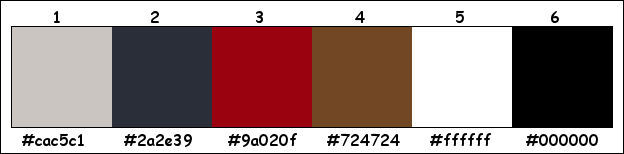
******************************************************************
método
Cuando se utilizan otros tubos y colores, el modo de mezcla y / o la cobertura de la capa pueden diferir
******************************************************************
Preparativos generales:
Primero instala los filtros para tu PSP
Máscaras: Guardar en su carpeta de máscaras en PSP, a menos que se indique lo contrario
Textura y Patrón: Guardar en su carpeta de texturas en PSP
Selecciones: Guardar en su carpeta Selecciones en PSP
Abra sus tubos en PSP
******************************************************************
Vamos a empezar a divertirnos
recuerda guadar tu trabajo regularmente
******************************************************************
Colores :
Primer plano : Color1
Fondo : Color 2
1
Abrir : Canal 524_KaD_Alpha
Ventana - duplicar
Minimizar el original - estamos trabajando en la copia
2
Efectos – complementos - Mehdi - Wavy Lab 1.1
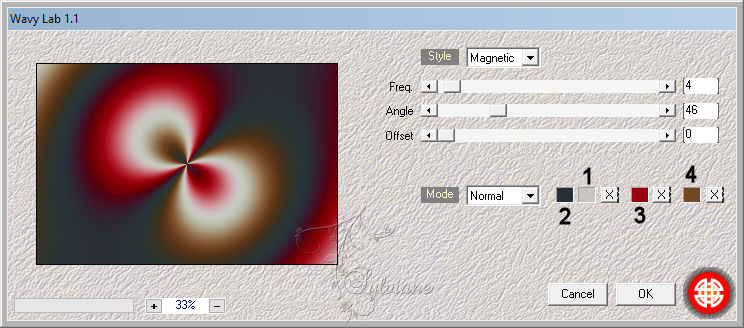
3
Efectos – efectos de la imagen – mosiaco integrado - predeterminadas
Ajustar – desenfocar – desenfoque gaussiano
radio: 40
Selecciones – seleccionar todo
4
Activar KaD_Woman_244.png
Editar - Copiar
Volver a su trabajo
Editar - Pegar en la selección
Seleccciones – anular seleccion
Efectos – efectos de la imagen – mosiaco integrado - predeterminadas
Ajustar – desenfocar – desenfoque Radial
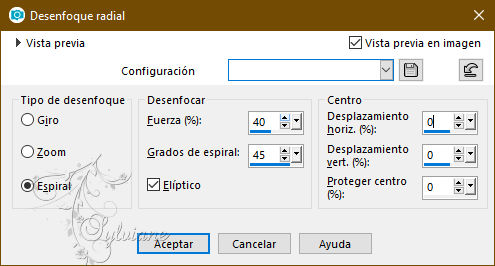
5
Efectos – complemento Mehdi – Sorting Tiles
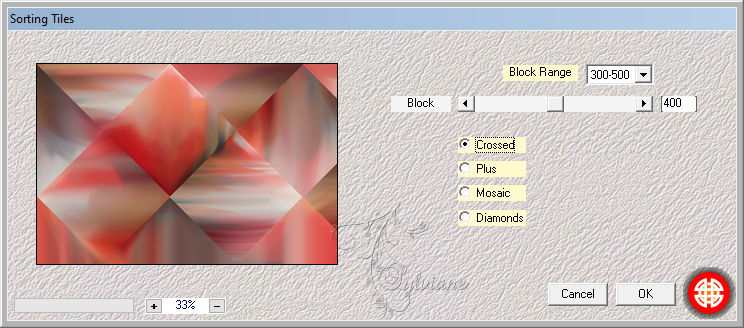
6
Efectos – efectos de los borders -realzar
7
Capas - Duplicar
Imagen - Espejo – espejo horizontal
Imagen – espejo – espejo vertical
Ajuste el modo de fusión a Superponer y la opacidad de la capa a 75
Resultado
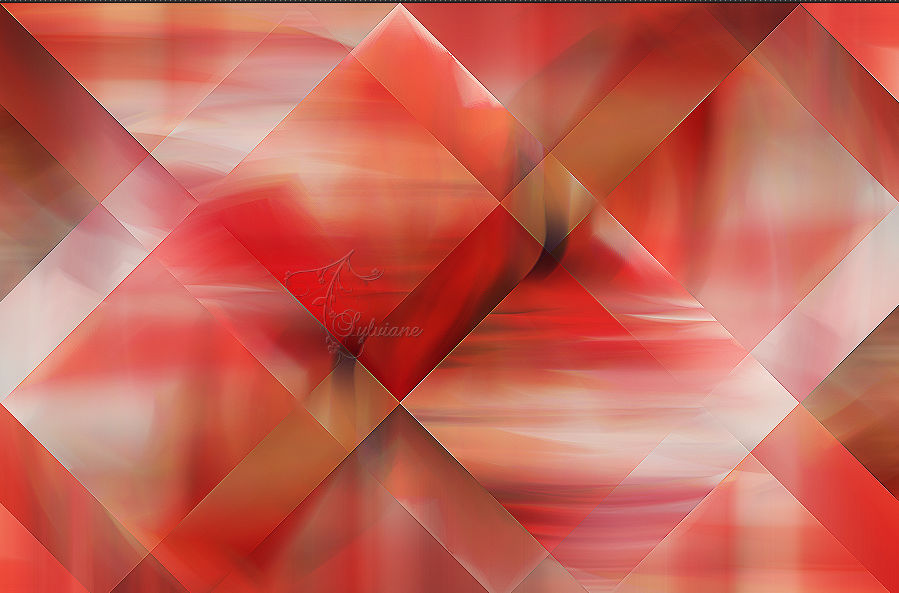
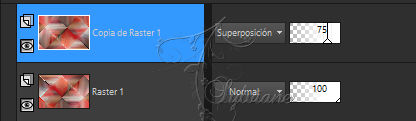
8
Capas – fusionar – fusionar visibles
Ajustar – nitidez - enfocar
9
Establecer el color de primer plano a Color 5
Capas – nueva capa de trama
Rellenar con el primer plano
Capas – nueva capa de mascara – a partir du una imagen - Narah_Mask_1437.jpg
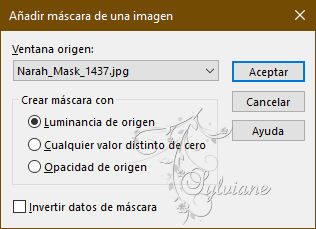
Capas – fusionar – fusionar gruppo
Establecer el modo de fusión de superposición
10
Capas – nueva capa de trama
Seleccións - Cargar / Guardar selección - Cargar seleccion de canal alfa....- Selección 1
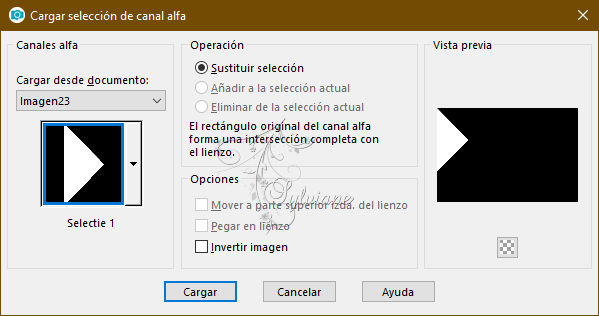
Rellenar selección con color de fondo (Color2)
Efectos – efectos de textura - persianas- Color 3

Seleccciones – anular seleccion
11
Efectos – efectos de la imagen – mosiaco integrado

Capas - Duplicar
Imagen - Espejo – espejo horizontal
Imagen – espejo – espejo vertical
Capas - Fusionar - Fusionar hacia abajo
Modo de fusión - Luz Fuerte
12
Capas – nueva capa de trama
Rellenar con el primer plano
Capas – nueva capa de mascara – a partir du una imagen - Narah_Mask_1412.jpg
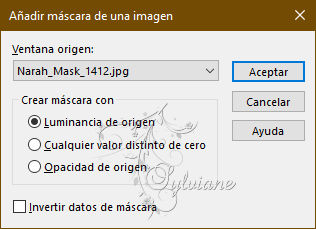
Capas – fusionar – fusionar gruppo
ajustar - nitidez – enfocar mas
13
Capas – nueva capa de trama
Seleccións - Cargar / Guardar selección - Cargar seleccion de canal alfa....- - Selección 2
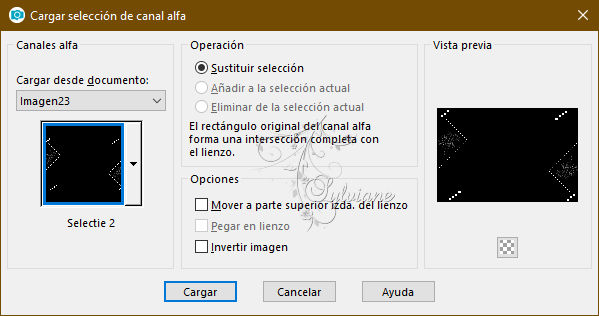
Rellenar la selección con el color de primer plano (clic 3 veces)
Seleccciones – anular seleccion
Efectos - Efectos 3D - Sombra : V&H 2 - 75 - 2 - Color #000000
14
Activar 524_KaD_Element1.png
Editar - Copiar
Editar - Pegar como nueva capa
Activar la herramienta de selección (presione K en el teclado)
E introduzca los siguientes parámetros:
Pos X : 89 – Pos Y : 4
presione M
Efectos - Efectos 3D - Sombra : V&H 2 - 50 - 5 - Color #000000
15
Activar KaD_Woman_244.png
Editar - Copiar
Editar- Pegar como nueva capa
Imagen - Redimensionar : 56%, todas las capas NO marcadas
Objects – alinear – abajo
16
Capas - Duplicar
Activar la capa justo debajo (Raster 4)
Ajustar - Desenfoque - Gaussian - se ajusta bien
Efectos – complementos - Toadies - Ommadown - estander
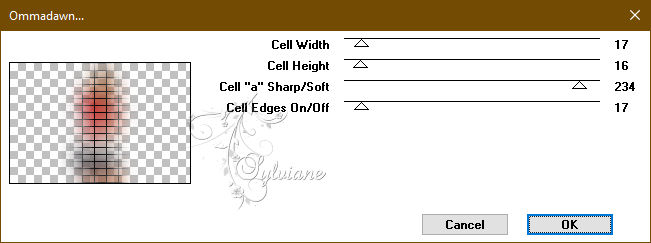
Modo de fusión - Luz Fuerte
17
Capas - Duplicar
Efectos - Distorsión Efectos - Viento : Desde Izquierda - 100
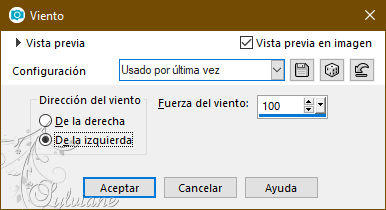
Modo de mezcla se mantiene en Luz Fuerte
18
activar la capa superior
Efectos - Efectos 3D - Sombra : V 0 - 7 - 50 - 30 - Color #0000
Ajustar – Nitidez – mascara de desenfoque: 2 - 30 - 2 - nada marcado
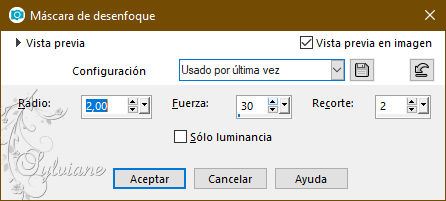
19
Activar la capa de abajo (fusionada)
Capas - Duplicar
Efectos – complemento - MuRa's Meister - Perspective Tiling
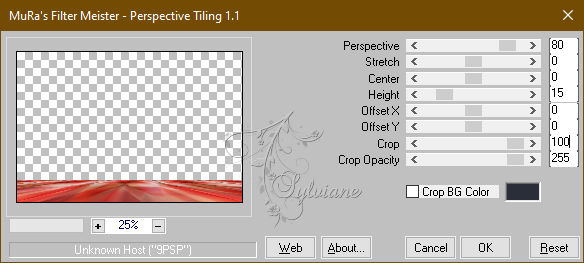
* O utilizar mi elemento "524_KaD_Element_FloorPoint19"
Objects – alinear – abajo
Ir al punto 20-1
20
Efectos – efectos geometricos – cilindro horizontal: Fuerza al 50
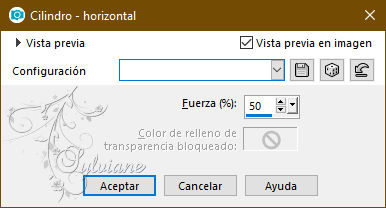
20-1
Efectos - Efectos 3D - Sombra : V&H 0 - 60 - 30 - Color #0000
Resultado

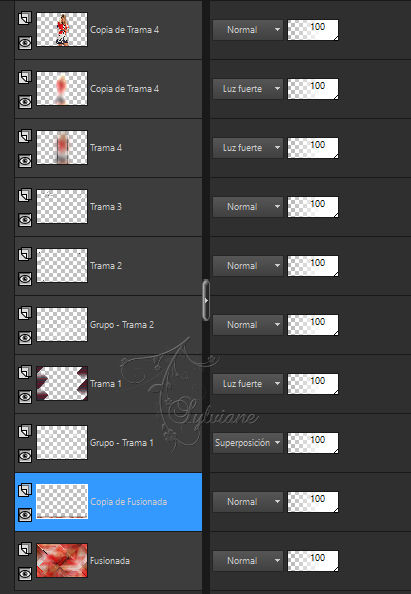
21
Imagen – anadir borders -symetrico - 1 pix - Color 6
Selecciones – seleccionar todo
22
Imagen – anadir borders -symetrico - 35 pix - Color 5
Invertir selección
Establecer el color de primer plano a Color 1
Efectos – complementos - Mehdi - Wavy Lab 1.1 - ver punto 1
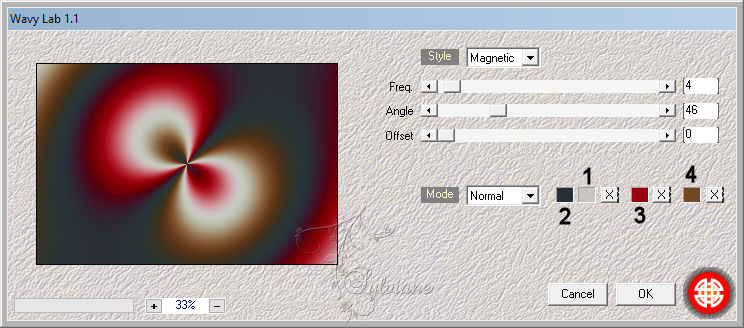
Invertir selección
23
Efectos - Efectos 3D - Sombra : V&H 0 - 60 - 30 - Color #0000
Seleccciones – anular seleccion
24
Imagen – anadir borders -symetrico - 1 pix - Color 5
Imagen – anadir borders -symetrico - 1 pix - Color 6
25
Ponga su nombre y/o marca de agua
26
Capas - Fusionar - Todas las capas se fusionan
Imagen - Redimensionar : 900 pix
Ajustar – Nitidez – mascara de desenfoque: 2 - 30 - 2 - nada marcado
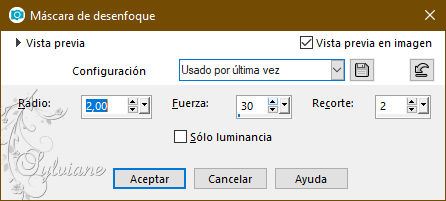
Guardar como .jpg
Back
Copyright Translation 2024 by SvC-Design
------------------------------------------------------------------------------
Gracias a todos los que crearon